iCloud Drive จัดเก็บงานนำเสนอ สเปรดชีต เอกสาร PDF รูปภาพ และเอกสารประเภทอื่น ๆ ใน iCloud เพื่อให้คุณสามารถเข้าถึงเอกสารจากอุปกรณ์ใด ๆ ของคุณที่ตั้งค่าไว้กับ iCloud Drive ซึ่งจะให้แอพของคุณแชร์เอกสารต่าง ๆ เพื่อให้คุณสามารถทำงานในไฟล์เดียวกันจากแอพหลายตัวได้สำหรับข้อมูลเพิ่มเติม ให้ดูที่

คุณสามารถใช้ iCloud Drive ในคอมพิวเตอร์ Mac (OS X v10.10 ขึ้นไป) อุปกรณ์ iOS (iOS 8 ขึ้นไป) และคอมพิวเตอร์ Windows ที่มี iCloud สำหรับ Windows (ต้องใช้ Windows 7 ขึ้นไป)คอมพิวเตอร์และอุปกรณ์ของคุณต้องลงชื่อเข้าสู่ iCloud ที่ใช้ เดียวกัน iCloud Drive สามารถใช้ได้ใน Pages, Numbers, Keynote, GarageBand และแอพอื่นๆ ที่รองรับ
คุณยังสามารถเข้าถึง iCloud Drive ได้ทาง Mac หรือ Windows คุณสามารถอัปโหลดและดาวน์โหลดไฟล์ ลบไฟล์ จัดระเบียบไฟล์เป็นโฟลเดอร์ต่างๆ และเปลี่ยนชื่อไฟล์ได้
การตั้งค่า iCloud Drive และย้ายข้อมูลจากเอกสารและข้อมูล บัญชี iCloud ของคุณต้องอัปเกรดให้ใช้ iCloud Drive ก่อนที่คุณจะสามารถจัดเก็บเอกสารใน iCloud Drive ได้คุณอาจได้ทำไปแล้วเมื่อคุณได้เริ่มตั้งค่า Mac หรืออุปกรณ์ iOS ของคุณหากคุณไม่ได้อัปเกรดในระหว่างการตั้งค่า คุณสามารถอัปเกรดได้ตลอดเวลาโดยเพียงแค่เปิด iCloud Drive ใน Mac อุปกรณ์ iOS และคอมพิวเตอร์ Windows ข้อสำคัญ: หากคุณได้ตั้งค่าอุปกรณ์ไว้สำหรับเอกสารและข้อมูลก่อนที่คุณจะอัปเกรดเป็น iCloud Drive เอกสารและข้อมูลของคุณที่จัดเก็บไว้ใน iCloud จะถูกคัดลอกไปไว้ใน iCloud Drive เมื่อคุณอัปเกรดจากนั้นเอกสารและข้อมูลเหล่านั้นจะสามารถใช้งานได้ในอุปกรณ์ของคุณที่ตั้งค่าสำหรับ iCloud Drive
• คุณจะถูกถามเพื่อยืนยันว่าคุณต้องการที่จะอัปเกรดบัญชี iCloud ของคุณเป็น iCloud Drive จากเอกสารและข้อมูลหรือไม่หากระบบไม่ได้ถามคุณเกี่ยวกับ iCloud Drive แสดงว่าบัญชี iCloud ของคุณได้รับการอัปเกรดแล้ว หลังจากอัปเกรดเป็น iCloud Drive ในคอมพิวเตอร์หรืออุปกรณ์ iOS เครื่องหนึ่งแล้ว คุณจะสามารถเปิดใช้ iCloud Drive ในคอมพิวเตอร์และอุปกรณ์ iOS เครื่องอื่นๆ ได้หากคุณไม่ได้เปิด iCloud Drive ในอุปกรณ์เครื่องหนึ่ง เอกสารและข้อมูลในอุปกรณ์เครื่องนั้นจะไม่ได้อัปเดตให้ตรงกันอยู่เสมอกับเอกสารและข้อมูลในอุปกรณ์เครื่องต่างๆ ของคุณซึ่งตั้งค่าไว้สำหรับ iCloud Drive
ทุกอย่างใน iCloud Drive จะจัดไว้ในโฟลเดอร์ เช่นเดียวกับโฟลเดอร์อื่นที่คุณใช้งานบน Mac ของคุณบางโฟลเดอร์จะสร้างโดยอัตโนมัติสำหรับแอพที่รองรับ iCloud Drive เช่น การแสดงตัวอย่าง, TextEdit, Pages, Numbers และ Keynoteคุณสามารถสร้างโฟลเดอร์ใหม่เพื่อจัดระเบียบรายการที่คุณเพิ่มเข้าไปใน iCloud Drive ในการทำงานกับไฟล์และโฟลเดอร์ใน iCloud Drive ให้คลิก iCloud Drive ใน
• None การนำเอกสารไว้ในโฟลเดอร์แอพ:โฟลเดอร์แอพใน iCloud Drive จะถูกสร้างโดยอัตโนมัติสำหรับแอพที่รองรับ iCloud Drive บนอุปกรณ์ต่าง ๆ ของคุณคุณสามารถย้ายเอกสารไว้ในโฟลเดอร์เหล่านี้ แล้วสร้างโฟลเดอร์ไว้ข้างใน แต่โฟลเดอร์เหล่านั้นจะสามารถใส่ได้เฉพาะเอกสารที่แอพนั้นสามารถเปิดได้เท่านั้นยกตัวอย่างเช่น โฟลเดอร์การแสดงตัวอย่างสามารถใส่เอกสาร PDF และไฟล์รูปภาพประเภทต่าง ๆ ได้ แต่จะไม่สามารถใส่ภาพยนต์หรือไฟล์ Zip ได้
• None การย้ายรายการไว้ในโฟลเดอร์:ลากไฟล์และโฟลเดอร์ไปยังโฟลเดอร์อื่น ๆใน iCloud Drive หรือไปยัง iCloud drive ที่อยู่ระดับเดียวกันกับโฟลเดอร์แอพ
• None การย้ายรายการไปยัง Mac ของคุณ และเอารายการเหล่านั้นออกจาก iCloud Drive:ลากไฟล์และโฟลเดอร์จาก iCloud Drive ไปยัง Mac ของคุณรายการเหล่านั้นจะถูกคัดลอกไปยัง Mac ของคุณ และจะเอาออกจาก iCloud Drive ในอุปกรณ์ทุกเครื่องของคุณที่ตั้งค่า iCloud โดยทันที และรายการนั้นก็จะถูกเอาออกจาก iCloud Drive บน ด้วยหากคุณเปลี่ยนใจ คุณสามารถลากรายการนั้นกลับเข้าไปที่ iCloud Drive ได้
• None การคัดลอกรายการไปยัง iCloud Drive:ลากไฟล์และโฟลเดอร์จาก Mac ของคุณไปยัง iCloud Driveคุณจะได้สำเนารายการของคุณในทั้งสองที่ไฟล์ที่อยู่ใน iCloud Drive จะอัปเดตให้ตรงกันอยู่เสมอบนอุปกรณ์ทุกเครื่องของคุณซึ่งตั้งค่าไว้สำหรับ iCloud Drive คุณยังสามารถใช้ iCloud Drive เมื่อคุณเปิดเอกสาร หรือบันทึกเอกสารใหม่ในแอพที่รองรับ iCloud Drive. สำหรับข้อมูลเพิ่มเติม ให้ดูที่ และ
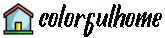


Post a Comment